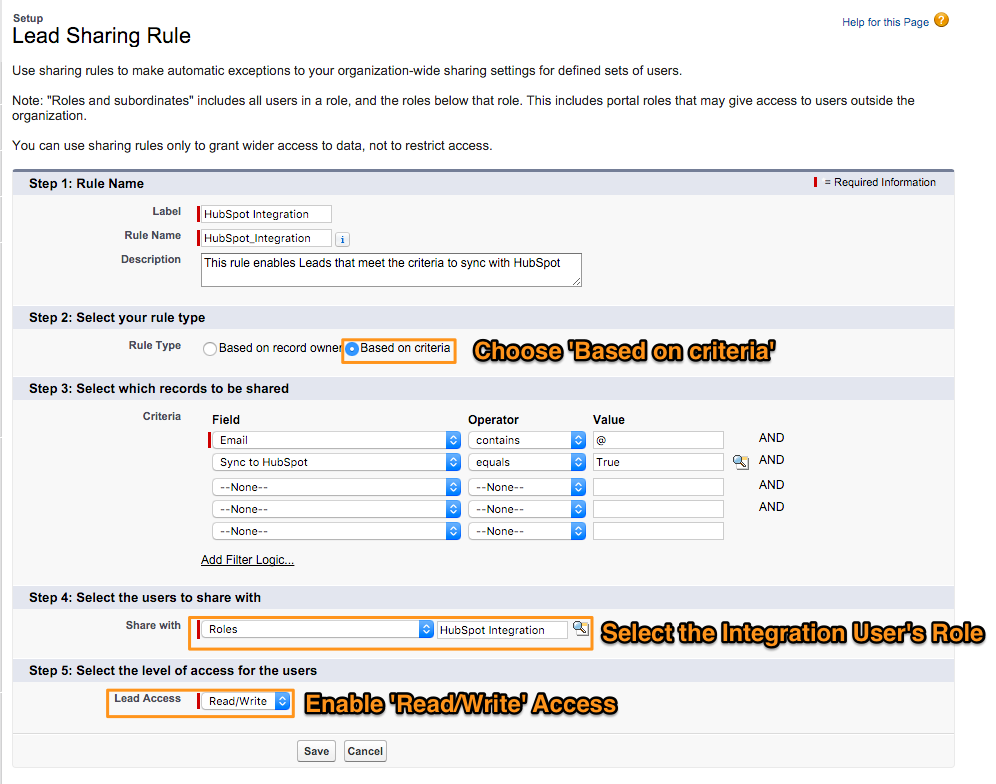SalesforceからHubSpotへの
選択型同期
注意事項として、この方法を使用するにはSalesforceの「組織」について十分に理解した上で、Salesforce側のユーザーおよび共有の設定をいくつか変更する必要があります。選択型同期の実装は、HubSpotのカスタマー サポート チームによるサポートの対象外です。HubSpotによるサポートをご希望の場合は、プロフェッショナルサービスをご利用ください。担当者が、選択した特定レコードのみSalesforceからHubSpotに同期する際の設定や継続的な問題解決についてお手伝いいたします(有料)。いつでもお気軽に担当者にお問い合わせください。
※選択型同期を設定するには、Salesforce側でEnterpriseエディションのご契約が必要です。
連携ユーザーとは
HubSpotとSalesforceを連携させるには、HubSpotの設定画面からユーザーが認証情報を入力してSalesforceへサインインする必要があります。以下、この認証情報を入力したSalesforceのユーザーを連携ユーザーと呼びます。SalesforceからHubSpotへの選択型同期を行う基本原則として、Salesforce側で連携ユーザーに対して意図的に組織内レコードの表示の有無を切り替え、それらのレコードがHubSpotへ同期されないようにしたり同期されるようにしたりしています。連携ユーザーが読み取り権限または書き込み権限を持っているレコードであれば、HubSpotに同期することができます。つまり、連携ユーザーが読み取りや書き込みできないSalesforceレコードは、HubSpotとの同期の対象外となります。

Salesforceで連携ユーザーを作成する方法
1. 新しいSalesforceのプロファイルを作成する
全ての必要な権限を確実に付与するために、システム管理者のプロファイルを複製した上で、そのプロファイルを修正する方法がお勧めです。複製後、プロファイルの標準オブジェクト権限を編集し、HubSpotへの同期を制限したいオブジェクトからデータ管理権限を削除します。下記の例では、「Leads(リード)」および「Contacts(取引先責任者)」に制限をかけます。変更が完了したら、忘れずに保存しましょう。詳しくは、Salesforceでプロファイルを作成および編集する方法をご参照ください。
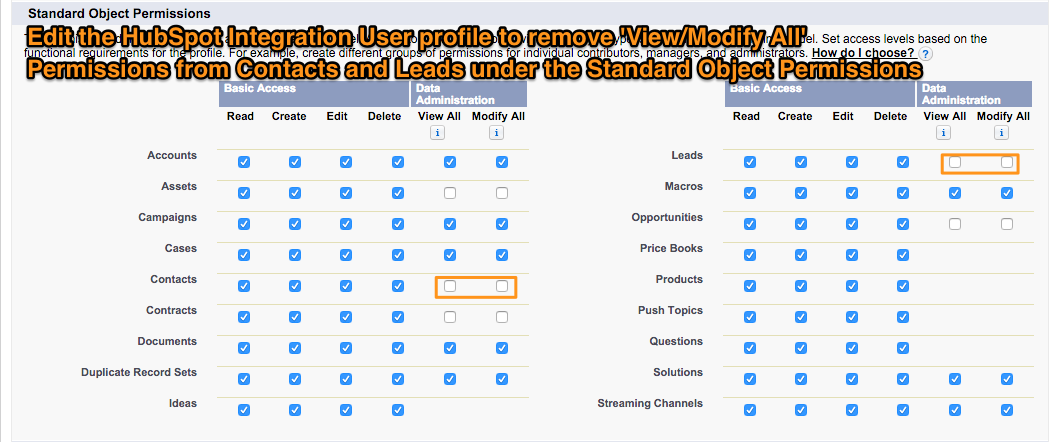
(HubSpotの連携ユーザーのプロファイルを編集して、標準オブジェクト内のリードおよび取引先責任者から「View All(すべて表示)」と「Modify All(すべて変更)」権限を選択解除します。)
2.新しいロールを作成する
次に、連携ユーザーが使用する新しい「Role(ロール)」を作成します。この例では、ロール階層の最上位に新しいロールを作成します。したがって、新しいロールは既存の階層的な権限スキームには含まれません。既存する階層の外側にロールを作成するのが一般的に最もシンプルな実装方法ですが、Salesforceの組織固有のニーズによって異なる場合があります。詳しくは、Salesforceのロール階層をご確認ください。
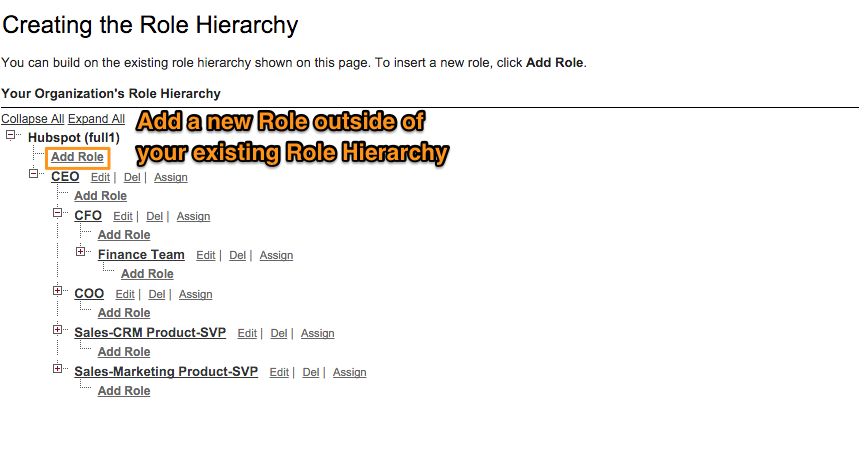
(既存する「Role Hierarchy(ロール階層)」の外側に新しいロールを追加します。)
「Contact Access(コンタクトアクセス)」の設定は、本ガイドの後半で作成する共有ルールによって上書きされるため、ロールの作成時に気にする必要はありません。
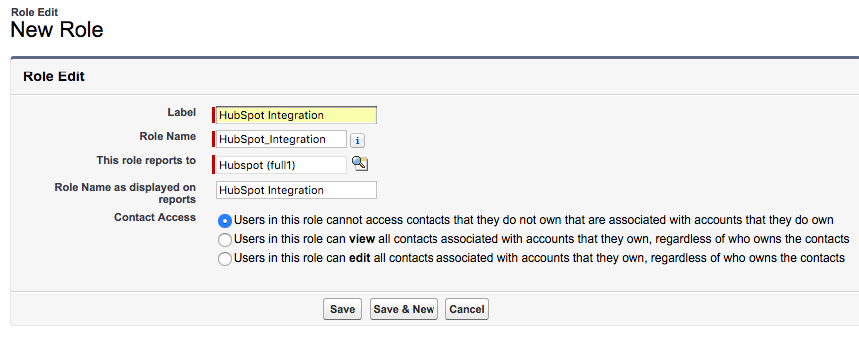
既存する階層の外側に新しいロールを作成しない場合は、以下2つの想定される問題点にご留意ください。
- 連携ユーザーのロールがロール階層で他のものより下位にある場合、連携ユーザーより上位のロールを持つユーザーに意図せずレコードを公開してしまうことがあります。
- 連携ユーザーのロールがロール階層で他のものより上位にある場合、連携ユーザーは共有ルールを満たさないレコードにアクセスできる可能性があります。このため、レコードが予期せずHubSpotへ同期されることがあります。
3.新しいプロファイルとロールを持つSalesforceのユーザーを新規作成する
連携ユーザー用に作成した「Profile(プロファイル)」と「Role(ロール)」を使用して、新しい「User(ユーザー)」を作成しましょう。詳しくは、Salesforceでユーザーを追加する方法をご参照ください。

(作成したロールとプロファイルを用いて新規ユーザーを作成します。)
4. 連携ユーザーにHubSpot連携の権限を割り当てる
最後に、連携ユーザーには必ずHubSpot連携用の権限セットを割り当てます。Salesforceの組織で、[権限セット]から[HubSpot連携権限]に移動します(注:この権限セットは、Salesforce内にHubSpotの管理パッケージをインストールした後のみ利用可能です)。詳しくは、Salesforceユーザーへの権限セットの割り当てをご確認ください。
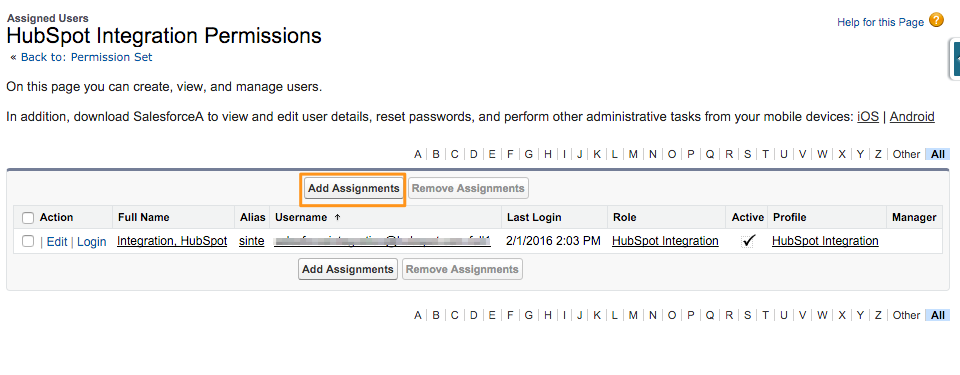
Salesforceの共有設定を行う方法
上記の設定により独自のロールとプロファイルを持つ連携ユーザーを作成したことで、Salesforce組織の共有設定を構成し、必要なレコードをHubSpotに非表示または表示することができます。以下でリードオブジェクトを使った手順を示していますが、この手順を取引先責任者オブジェクトや他のオブジェクトで行っても、同じ結果になります。詳しくは、Salesforceの共有設定をご参照ください。
1. 組織の共有設定を非公開にする
まず、対象オブジェクトについて組織の共有設定を「Private(非公開)」にする必要があります。今回は例としてリードオブジェクトの設定を編集していきます。組織の共有設定が「公開]の場合、対象オブジェクトに対し「View All(すべて表示)」または「Modify All(すべて変更)」権限を付与するには、個々のプロファイルを編集する必要があるかもしれません。オブジェクトに対する「すべて表示」または「すべて変更」権限を持つプロファイルは、組織の共有設定を上書きします。詳しくは、内部組織の共有設定の設定をご参照ください。

(「Default Internal Access(デフォルトの共有アクセス権)」を「Private(非公開)」に設定します。特定のプロファイルが対象オブジェクトに対する「公開」アクセスを維持する必要がある場合は、そのプロファイルの標準オブジェクト権限で「すべて表示・すべて変更」権限を付与します。)
2.条件に基づく共有ルールを定義する
「Sharing Rule(共有ルール)」を新規作成して、HubSpotに同期するレコードを選択しましょう。この例では、カスタム項目「HubSpotに同期」に「はい」という値があり、かつEメール項目に「@」という記号が含まれるリードを同期しています(後者の条件でEメールの登録を確かめると、有効なEメールのないレコードがHubSpotへ同期されエラーが生じるのを防ぎます)。挙げたのはあくまで一例であり、共有ルールには任意の条件を使用できるため、お客さまのビジネスニーズに合わせて変更可能です。HubSpotとの連携を通し継続的にレコードの更新が行われるように、共有ルールに「Read/Write(読み取り/書き込み)」権限が付与されていることを確認します。詳しくは、Salesforceの共有ルールをご参照ください。
(「Rule Type(ルールタイプ)」は「Based on criteria(条件に基づく)」を選択します。「Share with(共有先)」では連携ユーザーのロールを選択します。「Lead Access(アクセス権)」は「Read/Write(読み取り/書き込み)」権限を付与します。)
Salesforceから選択型同期する際の考慮事項
本ページでご案内した方法を使用すると、Salesforceの共有設定で定義した条件に基づいてレコードをHubSpotへ同期することができますが、以下の点にご留意ください。
- 最も効果的に選択型同期を行うには、Salesforce連携の設定でリードと取引先責任者の更新に関する次の設定を有効にする必要があります。

スクリーンショットで示されている設定により、Salesforceのリードと取引先責任者は作成時または後日、選択型同期の条件を満たした時点でHubSpotに同期されるようになります - HubSpotとSalesforce間の連携では、SalesforceからHubSpotへの同期が10~15分ごとに実行されます。つまり、レコードが共有ルールの条件を初めて満たしてからHubSpotへ同期されるまでに、15分程度かかる場合があります。
- HubSpotとの連携によってSalesforceに作成されたレコードが、共有ルールの条件を満たしていることを確認しましょう。例えば、ある人がウェブサイトでHubSpotフォームに入力したことでHubSpot上にコンタクトが作成され、Salesforceに同期された場合、その新しいレコードが共有ルールの条件を満たさないと同期は停止します。停止せず同期を継続するには、自動化(HubSpotやSalesforceのワークフロー)の構築が必要な場合もあれば、連携ユーザーが作成したレコードであることを共有ルールの条件に追加する場合もあります。
- 連携ユーザーは、自身が所有しているレコードをいつでも見ることができます。そのため連携ユーザーが所有者のレコードは、必ずHubSpotへ同期されます。
- レコードがHubSpotへ同期可能かどうかをテストまたはトラブルシューティングするには、連携ユーザーとしてSalesforceにログインし、対象のレコードを表示してみましょう。問題なく表示できるレコードは、HubSpotに同期されます。権限不足のエラーが発生するレコードは、HubSpotに同期されません。
選択型同期の実装に向けテクニカルコンサルティングの購入を検討されているお客さまは、以下のフォームにご入力ください。
注:Salesforceの選択型同期の実装に関するサポートは、HubSpotのカスタマーサポートの対象外です。
サポートをご希望の場合は、テクニカルコンサルタントによる有料サービスをご利用いただけます。6時間のコンサルティングにつき180,000円でのご提供です。